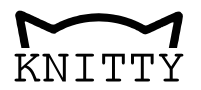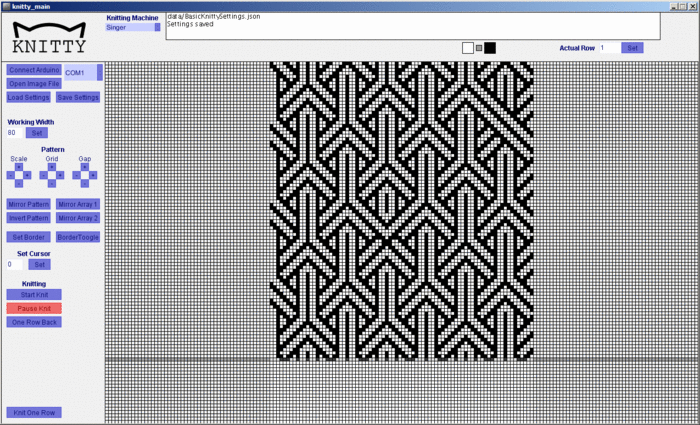|
|
| (14 dazwischenliegende Versionen von 2 Benutzern werden nicht angezeigt) |
| Zeile 4: |
Zeile 4: |
| | |autor = [[Benutzer:ptflea|ptflea]], [[Benutzer:schinken|schinken]] | | |autor = [[Benutzer:ptflea|ptflea]], [[Benutzer:schinken|schinken]] |
| | |beschreibung = Auf die Maschen, fertig los! | | |beschreibung = Auf die Maschen, fertig los! |
| − | |image = cat_superba_624.jpg | + | |image = Cat_knitty_250.png |
| | |imagesize = 280 | | |imagesize = 280 |
| | }} | | }} |
| | [[Category:Hardware]] | | [[Category:Hardware]] |
| | [[Category:Software]] | | [[Category:Software]] |
| | + | |
| | == Knitty == | | == Knitty == |
| − | Stricken! Eigene Mützen, Pullover, Schals!
| + | [[Datei:Knitty_logo.gif||left|Knitty Logo]] |
| − | Wenn da nicht die leidige Handarbeit im Wege wäre. Zum Glück kann stricken auch automatisiert werden.
| |
| − | Strickmaschinen waren schon früh in der Lage nach vorgegeben Muster zu stricken, z.B. mit Lochkarten, also den frühen Computern nicht unähnlich.
| |
| − | | |
| − | Wir haben uns entschieden eine 'modernere' Maschine die schon elektrisch arbeitet zuzulegen. Gelandet ist dann eine [http://www.knittingmachinemuseum.com/Superba_624.php Singer/Superba 624].
| |
| − | | |
| − | Sie ist für ihre Zeit sehr fortschrittlich, jedoch lässt die Grösse des programmierbaren Muster sehr zu wünschen übrig, ganze 24*60 Pixel, bei einer Breite von 180 Nadeln!
| |
| − | | |
| − | Wir wollten die volle Breite mit unbegrenzter Höhe und haben uns ans Reverse Engineering gemacht.
| |
| − | | |
| − | Die Steuereinheit wird mit einem 6-poligen DIN Stecker mit der Strickmaschine verbunden. Hier haben wir angesetzt und die Kommunikation zuerst mit einem Oszilloskop und später mit einem Datalogger belauscht.
| |
| − | | |
| − | Nach etlichen Versuchen und analysieren haben wir es geschafft. Die Strickmaschine gehorcht uns aufs Byte!
| |
| − | | |
| − | == Anschluss ==
| |
| − | [[Datei:Superba 624 platine.jpg|thumb|180px|right|Anschlussplatine]] | |
| | | | |
| − | Die Strickmaschine enthält eine Anschlussplatine mit simpler Elektronik. Untergebracht sind hier ein Transistor und ein Komparator. Der Transistor schaltet die Elektromagneten, welche wiederum die Stricknadeln heben. Der Komparator ist an den beiden Lichtschranken angeschlossen. Des weiteren ist ein großer Ferritkern zum Entstören verbaut. | + | Strickmaschinen hacken alleine reicht nicht aus. Die Maschinen wollen mit Mustern und Bilder gefüttert werden. |
| − | Die Platine ist an der rechten Seite der Maschine unter einer Plastikhaube aufgesteckt.
| + | Deswegen haben wir Knitty entwickelt. |
| | + | Sie ist unsere GUI für die Hacks unserer beiden Strickmaschinen [[Singer_Superba|Singer/Superba 624]] und [[Passap_pfaff_e6000|Pfaff/Passap E6000 - Frankenpassap]] |
| | | | |
| − | {|class="wikitable"
| + | == Software == |
| − | ! Signal !! Farbe !! Beschreibung
| |
| − | |-
| |
| − | | CSENSE || Gelb || Lichtschranke #1
| |
| − | |-
| |
| − | | CREF || Weiss || Lichtschranke #2
| |
| − | |-
| |
| − | | IFDR || Grün || Cursor mit Schlitten verbunden
| |
| − | |-
| |
| − | | SEL || Blau || Muster
| |
| − | |-
| |
| − | | GND || Schwarz || Masse
| |
| − | |-
| |
| − | | +15V || Rot || Dauerplus
| |
| − | |-
| |
| − | |}
| |
| − | | |
| − | {{clear}}
| |
| | | | |
| − | == Lichtschranke ==
| + | Die Software ist in [http://processing.org/ Processing] geschrieben und somit plattformunabhängig. |
| − | [[Datei:Signal ltr.png|thumb|160px|left|Left to Right]]
| |
| − | [[Datei:Signal rtl.png|thumb|160px|left|Right to Left]]
| |
| − | Für die Pins CREF und CSENSE bekommen wir jeweils einen Pinchange sobald sich der Cursor bewegt, auch wenn der Schlitten nicht verbunden ist. Die Pulse werden über zwei Lichtschranken und einer Schlitzscheibe erzeugt. Auf der eingebauten Platine wird das Signal der Lichtschranke über einen Komperator zu einem TTL-Signal gewandelt und liegt dann am DIN-Stecker an.
| |
| | | | |
| − | Unser Interrupt am Arduino reagiert auf CSENSE (Interrupt 0) und liesst zu Beginn den Wert von CREF aus. Die beiden Lichtschranken sitzen leicht versetzt und triggern kurz hintereinander.
| + | Die Muster können mit einer beliebigen Bildbearbeitungssoftware erstellt werden. Es werden zweifarbige GIF, PNG und JPEG Dateien verarbeitet. Wichtig ist die richtige Grösse, 1 Pixel entspricht einer Nadel und die Musterfarbe muss reines Schwarz sein. |
| | | | |
| − | Die Richtung lässt sich bestimmen, je nachdem welche Lichtschranke zuerst anschlägt. Nach einer Analyse der Dataloggerdaten sind wir auf eine einfache Lösung gekommen, es müssen nur die beiden Werte verglichen werden. Sind beide HIGH geht es nach Rechts, bei LOW/HIGH in die andere Richtung.
| + | 'Working Width' gibt die Anzahl der zu verwendenden Nadeln an. |
| − | {|class="wikitable"
| |
| − | ! CSENSE !! CREF !! Richtung
| |
| − | |-
| |
| − | | HIGH || HIGH || Links -> Rechts
| |
| − | |-
| |
| − | | LOW || HIGH || Rechts -> Links
| |
| − | |-
| |
| − | |}
| |
| | | | |
| − | {{clear}}
| + | Das Muster kann per Drag and Drop importiert und mit der Maus oder den Pfeiltasten plaziert werden. |
| | + | Zusätzlich kann es in X und Y rapportiert, gespiegelt und skaliert werden |
| | | | |
| − | [[Datei:Singer624 LED burning small.jpg|thumb|160px|right|Neue LEDs]]
| + | Die dunklere Linie im unteren Bereich ist die 'Stricklinie'. |
| | | | |
| − | Bei Experimenten mit einer Erdung des Schlittens sind die originalen LEDs zerstört worden. Diese wurden kurzerhand mit SMD-LEDs der Farbe Rot ersetzt. Der existierende Vorwiderstand konnte hier weiterverwendet werden. Die Leuchtdioden sind hier in Reihe geschalten. Als Resultat leuchtet jetzt die Lichtschranke deutlich heller - die Funktion ist dadurch weder beeinträchtigt noch verbessert worden.
| + | Es werden folgende Libraries benötigt: |
| | | | |
| − | {{clear}}
| + | http://sourceforge.net/projects/g4p/ |
| | | | |
| − | == Ansteuerung ==
| + | http://www.sojamo.de/libraries/drop/ |
| − | [[Datei:Knitty arduino kl.jpg|left|thumb|180px|Testaufbau]]
| |
| − | [[Datei:Knitty example hw.png|right|thumb|220px|Beispielschaltung]]
| |
| | | | |
| − | Zum Ansteuern der Maschine wird ein [http://arduino.cc/en/Main/ArduinoBoardUno Arduino Uno] verwendet. Die Signale CSENSE und CREF der Lichtschranke, sowie IFDR benötigen einen PullUp-Widerstand. Hier haben wir 10 Kilo-Ohm Widerstände verwendet, welche auch im original Computer verbaut sind.
| + | Beide sind hier abzulegen: sketchbook/libraries/G4P und sketchbook/libraries/sDrop |
| − | Die Drähte CSENSE und IFDR sind mit dem Interrupt 0 und 1, SEL mit Pin 9 und CREF mit Pin 4 unseres Arduinos verbunden.
| |
| | | | |
| − | Wir haben ein eigenes Shield für den Arduino entwickelt, welche PullUp-Widerstände, wie auch die DIN-Buchse und die Spannungsversorung enthält. Dadurch entfällt die Freiluftverdrahtung.
| + | Der Processing Code findet sich auf [https://github.com/knitty/firmware Github/gui] |
| | + | Hier ist das aktuelle [https://github.com/knitty/gui/archive/master.zip Paket]. |
| | + | Die Dateien müssen im Ordner sketchbook/knitty_main von Processing abgelegt werden. |
| | | | |
| | + | [[Datei:Knitty_Screenshot.gif|thumb|700px|left|Knitty Screenshot]] |
| | {{clear}} | | {{clear}} |
| | | | |
| − | == Protokoll == | + | == Superba/Singer == |
| − | Zum Übertragen unserer Daten, sowie zum Setzen der Cursorpostionen sowie Debug verwenden wir ein kleines Protokoll. Wir verwenden hier bewusst lesbare Zeichen, damit wir auch von Hand einfach Befehle absetzen sowie lesen können. Jeder Befehl endet mit einem "Newline".
| |
| − | Ein Befehl ist wie folgt aufgebaut:
| |
| − | X:PAYLOAD\n
| |
| − | Aktuell sind folgende Befehle verfügbar:
| |
| − | {|class="wikitable"
| |
| − | ! Befehl !! Beschreibung !! Beispiel
| |
| − | |-
| |
| − | | P || Set pattern || P:1010101001010101010111
| |
| − | |-
| |
| − | | E || Pattern end || E:1
| |
| − | |-
| |
| − | | C || Cursor setzen || C:-14
| |
| − | |-
| |
| − | | I || IFDR verbunden || I:1
| |
| − | |-
| |
| − | | R || Response || R:OK
| |
| − | |-
| |
| − | | D || Direction || D:LTR oder D:RTL
| |
| − | |-
| |
| − | | V || Debug || V:Test123
| |
| − | |-
| |
| − | |}
| |
| − | Das Protokoll wird durch eine [http://en.wikipedia.org/wiki/Finite-state_machine State-Machine] geparsed. Das Protokoll enthält keine Prüfsummen, da wir uns hier auf die serielle Übertragung verlassen.
| |
| | | | |
| − | == Host-Software ==
| + | Bevor es mit dem Stricken losgeht muss der Cursor von '''rechts''' an die ersten Nadel geschoben werden (in einem Zug, kein nachträgliches ausrichten!) und mit 'Set Cursor' bestätigt werden. Im oberen Textfeld muss ein 'Response: OK' erscheinen, sonst war das kalibrieren nicht erfolgreich. |
| − | [[Datei:Knitty screenshot kl.jpg|thumb|180px|left|Host Software]]
| |
| | | | |
| − | {{clear}}
| + | Nun heisst es Faden einlegen und losstricken! |
| | | | |
| | == Ergebnisse == | | == Ergebnisse == |

|
| Beschreibung |
Auf die Maschen, fertig los!
|
| Autor:
|
ptflea, schinken
|
|
|
|
| PayPal |

|
Knitty
Strickmaschinen hacken alleine reicht nicht aus. Die Maschinen wollen mit Mustern und Bilder gefüttert werden.
Deswegen haben wir Knitty entwickelt.
Sie ist unsere GUI für die Hacks unserer beiden Strickmaschinen Singer/Superba 624 und Pfaff/Passap E6000 - Frankenpassap
Software
Die Software ist in Processing geschrieben und somit plattformunabhängig.
Die Muster können mit einer beliebigen Bildbearbeitungssoftware erstellt werden. Es werden zweifarbige GIF, PNG und JPEG Dateien verarbeitet. Wichtig ist die richtige Grösse, 1 Pixel entspricht einer Nadel und die Musterfarbe muss reines Schwarz sein.
'Working Width' gibt die Anzahl der zu verwendenden Nadeln an.
Das Muster kann per Drag and Drop importiert und mit der Maus oder den Pfeiltasten plaziert werden.
Zusätzlich kann es in X und Y rapportiert, gespiegelt und skaliert werden
Die dunklere Linie im unteren Bereich ist die 'Stricklinie'.
Es werden folgende Libraries benötigt:
http://sourceforge.net/projects/g4p/
http://www.sojamo.de/libraries/drop/
Beide sind hier abzulegen: sketchbook/libraries/G4P und sketchbook/libraries/sDrop
Der Processing Code findet sich auf Github/gui
Hier ist das aktuelle Paket.
Die Dateien müssen im Ordner sketchbook/knitty_main von Processing abgelegt werden.
Superba/Singer
Bevor es mit dem Stricken losgeht muss der Cursor von rechts an die ersten Nadel geschoben werden (in einem Zug, kein nachträgliches ausrichten!) und mit 'Set Cursor' bestätigt werden. Im oberen Textfeld muss ein 'Response: OK' erscheinen, sonst war das kalibrieren nicht erfolgreich.
Nun heisst es Faden einlegen und losstricken!
Ergebnisse